Se utilizar a tecla Digitalizar quando está ligado a uma rede, consulte Digitalização em Rede. |
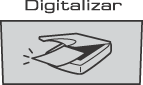
Vertical | Horizontal | Mensagem no LCD | |||
Frente | Verso | Frente | Verso | ||
 |  |  |  | (L)margem (Margem mais comprida) | |
Frente | Verso | Frente | Verso | ||
 |  |  |  | (S)margem (Margem mais curta) | |
Resolução | Opções de formato de ficheiro |
Cor 150 ppp | JPEG/PDF |
Cor 300 ppp | JPEG/PDF |
Cor 600 ppp | JPEG/PDF |
P/B 200 ppp | TIFF/PDF |
P/B 200x100 ppp | TIFF/PDF |